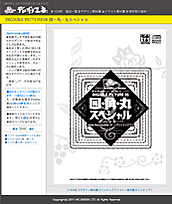❉ DIGIGRAPICTURE21 囲・角・丸の続版、「DIGIGRA PICTURE26 囲・角・丸スペシャル」は、飾り罫・地紋フォント「罫助・紋太スペシャル」の飾り罫デザインをDTPデザインに幅広く使える様に、Illustratorパターンブラシにリメイク。さらに、新作罫を加えた、飾り罫・囲み罫専用のスペシャル素材集です。
❉ カスタムなグラフィック系の罫デザインを多数収録。続版としてさらに飾り罫ワザのパワーアップが実現出来ます。

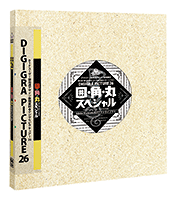
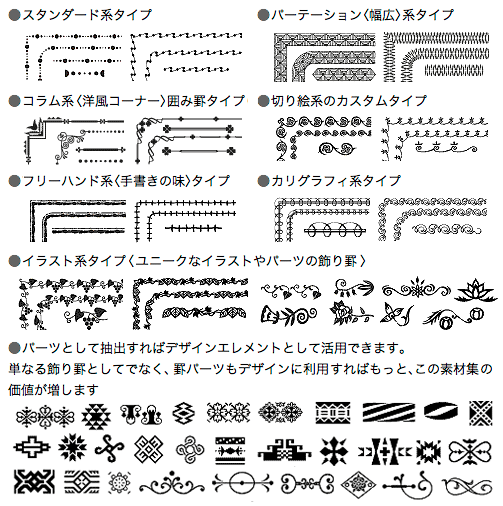
基本ライン罫デザインは1075種×角・丸囲み罫が作れます!
基本ライン罫デザインは1075種、3000通りを超える囲み罫が作成できる数です。
✔ ボーダー用飾り罫は(サイドタイル・始点・終点)で1000種
✔ 角コーナー囲み罫ブラシ(外角タイル・内角タイルコーナー定義)1000種
✔ 丸コーナー囲み罫ブラシ(外角タイル)1000種
✔ アレンジコーナーセット:62点(丸コーナー・角コーナー含む)
✔ 単独洋風コーナーセット:40点
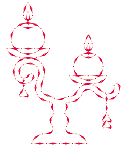
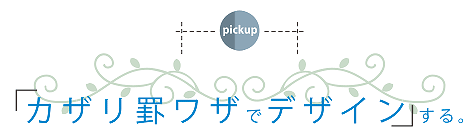

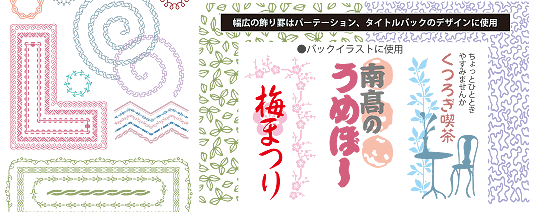
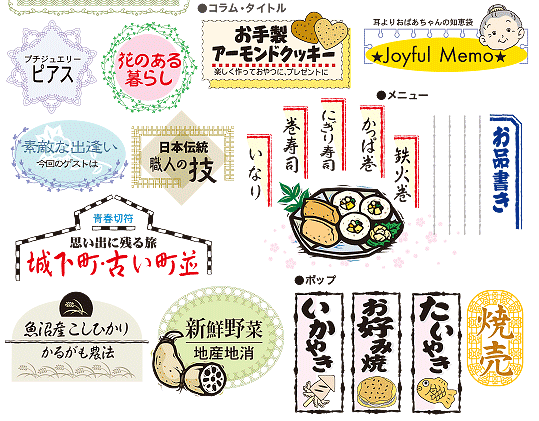
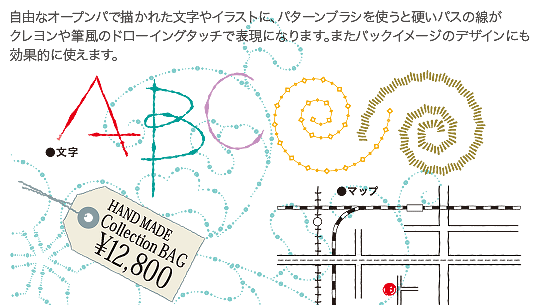

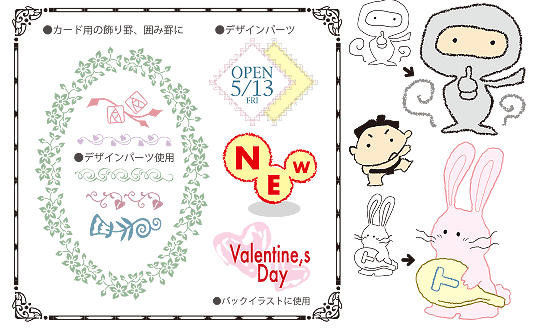
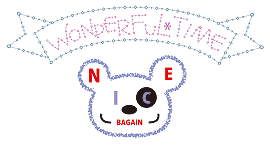
多彩なグラフィック罫がデザインコンテンツをスムースにします
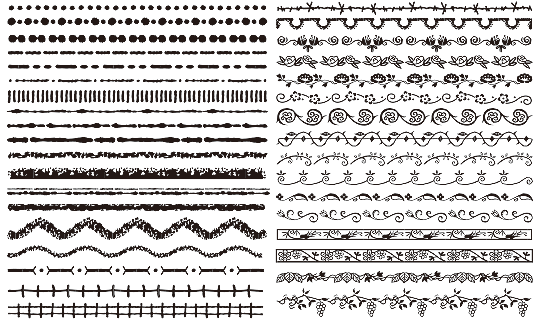

囲・角・丸スペシャルの使いどころ
❉ 囲・角・丸スペシャルの飾り罫はビジュアルにこだわった飾り罫が作れます。
擦れたフリーハンドの囲み罫や自由曲線を使いたい、デザインコンテンツでこんな事よくあります。こんな時、フリーハンド244種類の飾り罫がお役に立ちます。
❉ 鉛筆、パステル、筆のかすれたラインの飾り罫が作成出来ます。
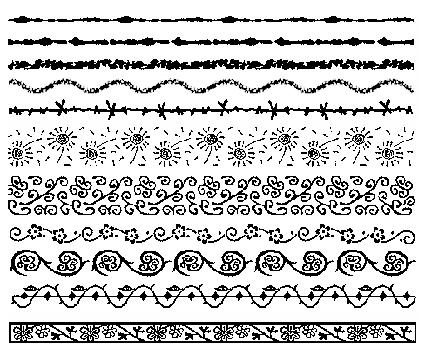
ファイル選び、ブラシ選びに便利な印刷物冊子がセットになっています
モノクロ印刷A5判、48ページの冊子がセットになっています。パターンブラシの使い方や収録内容(ブラシライブラリ名、パターンブラシ番号等)やファイル番号等を記載しています。カタログを見ながら、使いたいパターンブラシを選ぶ事ができます。
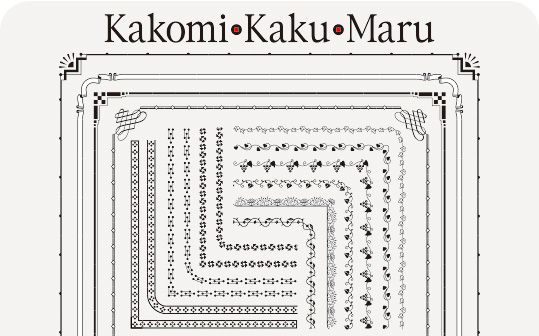

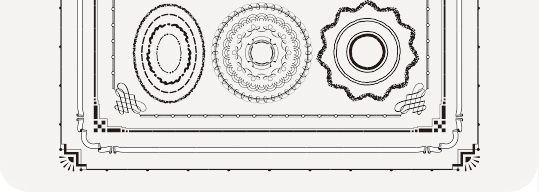
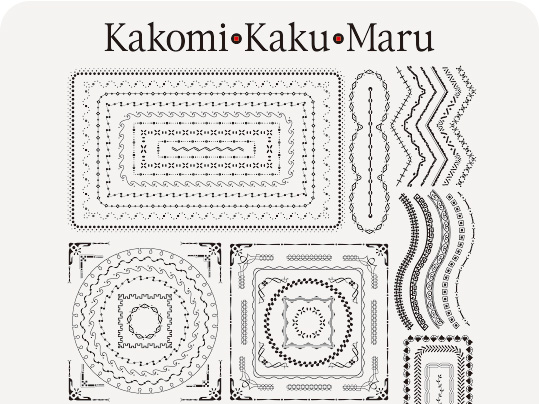
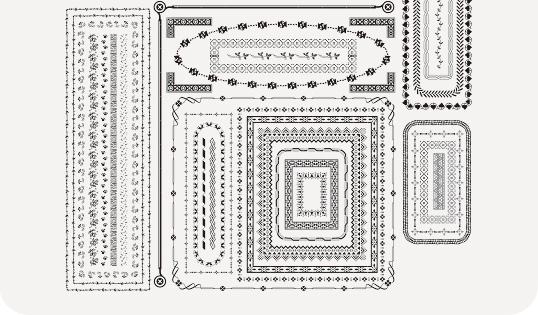
DIGIGRAPICTURE 26 囲・角・丸スペシャル CD-ROM収録内容
|
編集もののデザイン使ってみました:作例
ページもののレイアウトに使った一例です。本文はダミーです。
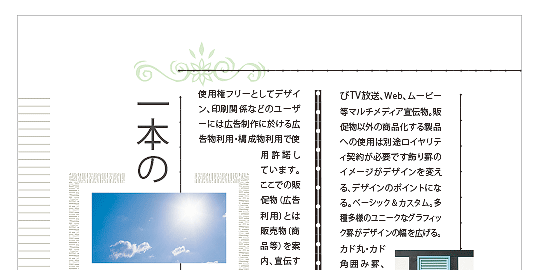
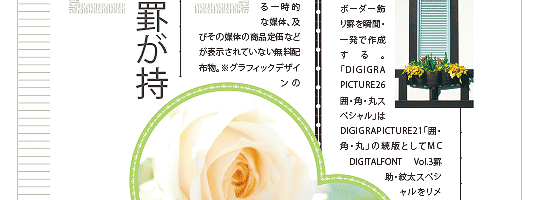

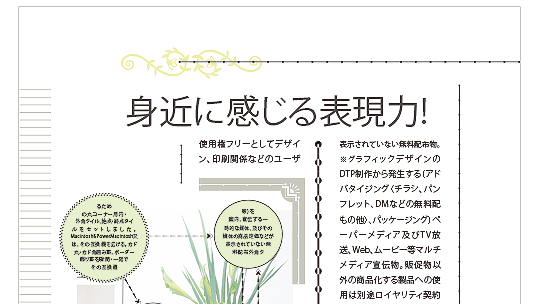

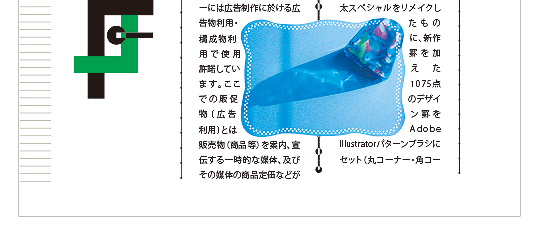
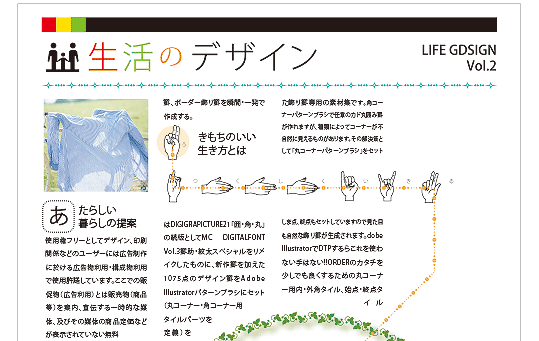

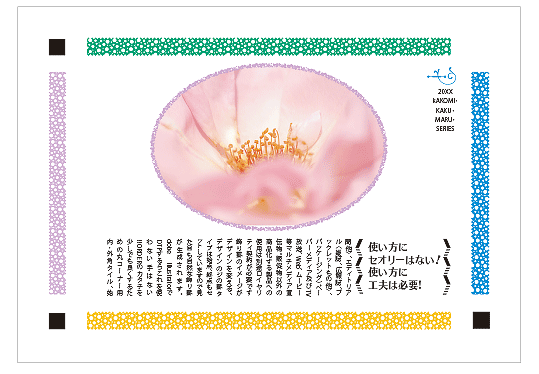
Webイメージで使ってみました。デジグラ工房Webサンプル
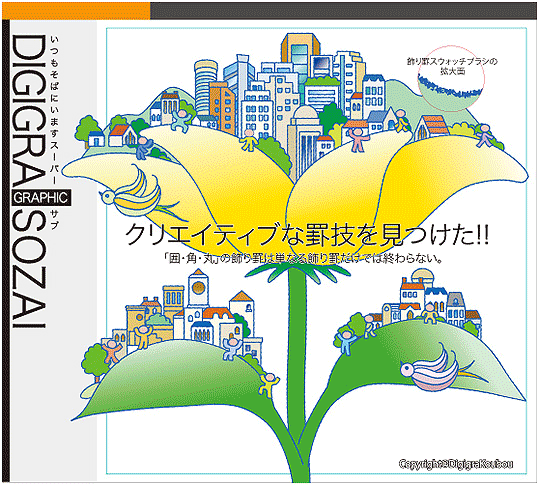
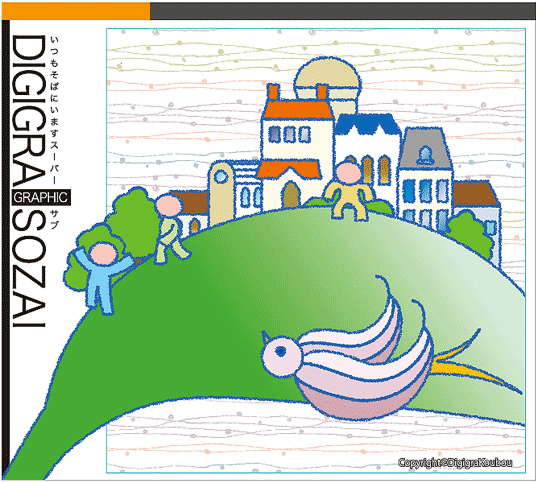
ご報告! IllustratorCC2014以降のブラシパネル・スウォッチパネルの
「.epsファイル」の読み込みができなくなりました
Illustratorでパターンブラシやスウォッチパターンを使うときには基本として、各パネルからライブラリファイルを読み込んで使用します。
従来はEPSファイルを読み込んで使っていましたが、IllustratorCC2014からは突然Ai形式しか読み込めなくなっています。IllustratorCC2015も同様に認識しません。
❉ .epsファイル形式のパターンブラシやスウォッチパターンは、下記の方法で使って頂く様になります。
【使い方.1】Ai形式に再保存して使用して各パネルから読み込む。
❉ 使用したいライブラリファイルを開き、ai形式でHDに再保存後、パネルの「その他のライブラリを開く」からファイルをインポートします。
❉ 手間を省く方法として、バッチ処理でフォルダ内のファイルを一括変換後、Illustratorアプリケーションフォルダ内の「Presets」→「ja_jp」フォルダ→「ブラシ」フォルダに保存すればパネルから収録フォルダ→ファイルとダイレクトに開く事ができます。
【使い方.2】ライブラリファイルを開いて編集する。
IllustratorEPSファイルを開くと(開いたファイルは上エリア「CD-ROM収録一例」のトップ説明・左イメージの様になっています。)ファイルにはブラシパネルにセットしたブラシがあります。
一旦、アートボード上で飾り罫を作成・コピー、制作中ファイルにペーストします。後は自由に編集できます。
パターンブラシ素材集関連タイトルのご案内
▼ アイコンをクリックすると各製品ページに飛びます。

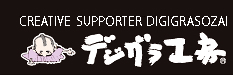

![EP21 彩kazari [飾り罫・花草木]ページアイコン](..//DG21Web/DG21data/ep21page.png)
![DG22-25 彩kazari [飾り罫・カスタムデコ・和洋デコ・エスニックデコ]ページアイコン](../DG21Web/DG21data/EP22page.png)